MySQL 8.0.12在Windows电脑下安装教程
1、进入到mysql官网下载mysql安装包
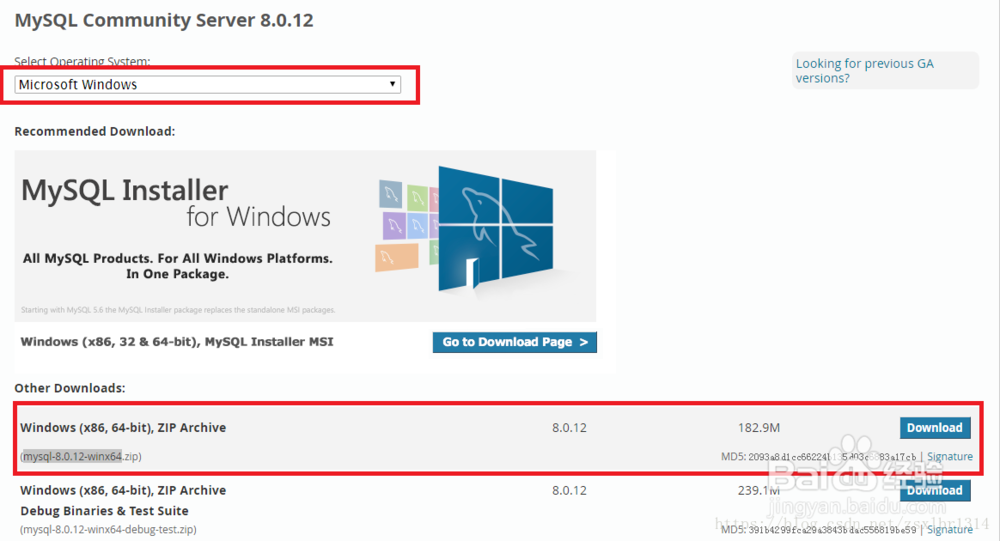
2、将下载之后的安装包进行解压
3、在解压后的bin目录中新建my.ini配置文件,内容如下
[mysql]
# 设置mysql客户端默认字符集
default-character-set=utf8
[mysqld]
# 设置3306端口
port = 3306
# 设置mysql的安装目录
basedir=D:\Program Files\MySQL\mysql-8.0.12-winx64
# 设置mysql数据库的数据的存放目录
datadir=D:\Program Files\MySQL\SQLData
# 允许最大连接数
max_connections=20
# 服务端使用的字符集默认为8比特编码的latin1字符集
character-set-server=utf8
# 创建新表时将使用的默认存储引擎
default-storage-engine=INNODB
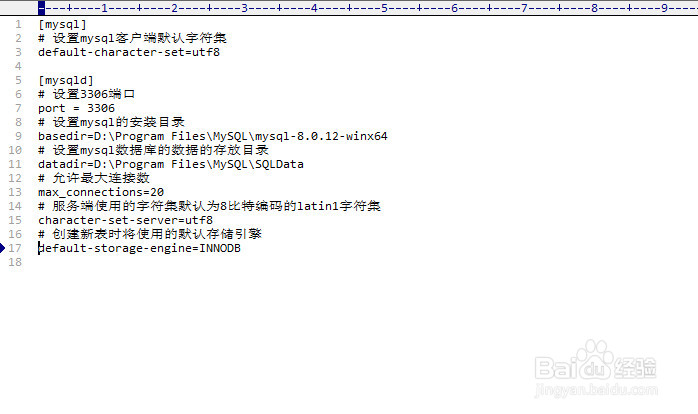
4、以管理员身份运行cmd.exe命令行工具
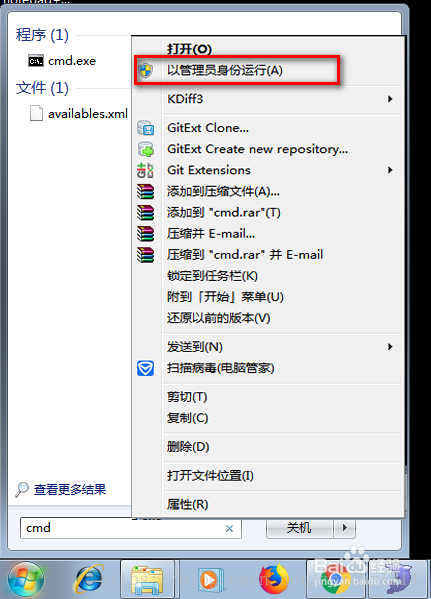
5、#进入MySQL安装目录:
cd /d D:\Program Files\MySQL\mysql-8.0.12-winx64\bin
#执行命令安装MySQL服务:
mysqld install
#执行以下命令初始化data目录
mysqld --initialize-insecure
#执行以下命令启动mysql
net start mysql
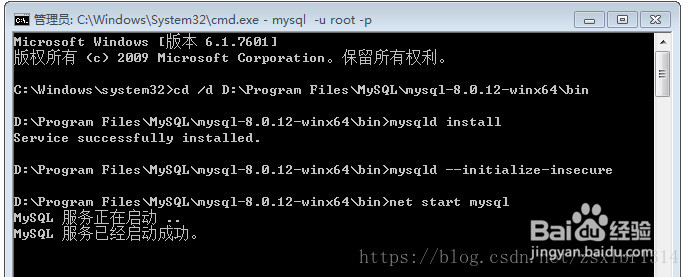
6、输入mysql -u root -p命令,回车,提示输入密码,默认密码为空,直接回车即可
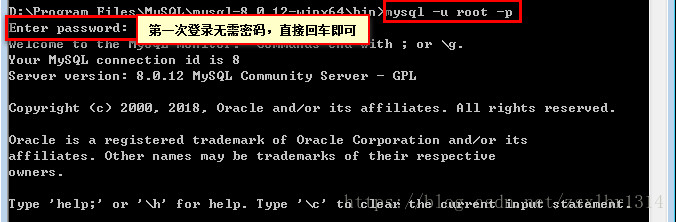
7、修改设置用户密码,命令如下,newpassword为自定义密码
alter user 'root'@'localhost' identified
with mysql_native_password by 'newpassword';
#修改完密码之后,执行以下命令刷新权限
flush privileges;
